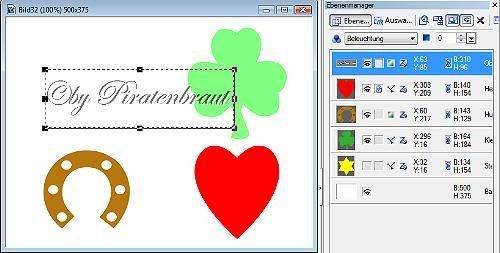Lektion 6 Ebenmanager
Wir fangen an
Öffnet ein neues Bild 500x375
Klick dann auf der rechen Seite eures PI’s auf dieses Symbol.
Das ist der Ebenmanager .

Klickt danach auf der linken Seite dieses Symbol an das ist das Zeichenwerkzeug .

Nun habt ihr alles was ihr für die Lektion braucht.
Klickt das Symbol mit dem kleinen Männchen und ihr erhaltet einige verschiedene Symbole ,

wenn ihr auf Benutzerdefinierte Formen geht findet ihr noch viele mehr sucht euch ein Symbol aus und klickt mit Doppelklick darauf . Danach geht ihr auf eurer Leeres Blatt ,haltet die linke Maustaste gedrückt und zieht dann mit eurer Maus eine Form auf dieses Wiederholt hier bis ihr 4 Figuren auf dem Blatt habt . Ich habe mich für den Stern, das Hufeisen, das Herz und das Kleeblatt entschieden . Gebt jeder Figur eine andere Farbe dann sieht es nicht zu langweilig aus .Geht dafür entweder wie ihr es schon gelernt habt über bearbeiten füllen und sucht euch eine Farbe aus oder klickt jede Figur einzeln an und sucht euch mit Hilfe des kleinen Farbfeldes in der leiste eine Farbe auf klickt es an geht auf Ulead-Farbwähler mit Hilfe der obern Farbleiste eine Farbe aus so sehen nun meine Figuren aus .

So nun wollen wir mit den Ebenen Manager weiter machen sucht euch eine Figur aus klickt sie auf dem Manager an und versehr sie mit einem Schloss, dafür klickt ihr mit der Maus in das kleine frei Feld im Manager der Figur . Das nächste Symbol anklicken und schließt das Auge im Manager . Die nächste Figur wandelt ihr in ein Bild um dafür macht ihr dann einen Rechtsklick geht auf Objekttyp umwandeln von Text/Pfad zu Bild. Dem 4ten Symbol wollen wir etwas transbarenz verleihen dafür geht ihr in eurem Manager oben neben dem Symbol immer aus die Zahlen. Noch steht sie bei null klickt solange auf den oberen Pfeil bis ihr 50 erreicht habt. Zu guter letzt gebt ihr euren einzelnen Bildern Namen schiebt den Manager unten nach rechts. Klickt sie einzeln an danach noch mal auf die Schrift dann könnt ihr schreiben . Noch euer Wasserzeichen drauf und dann seit ihr fertig .